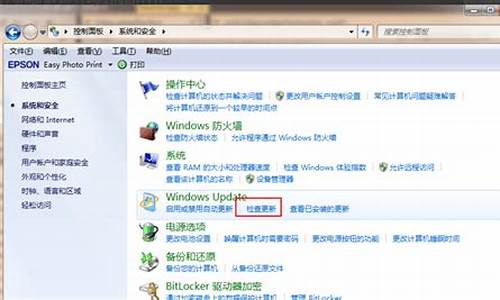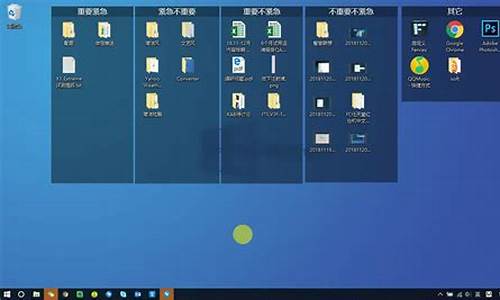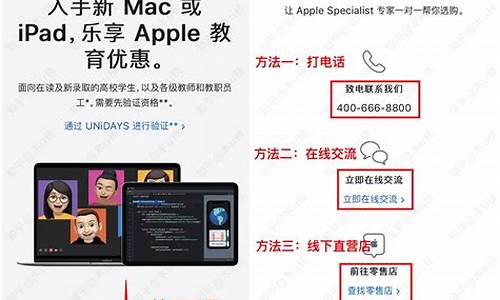电脑系统摄像头关闭,电脑摄像头怎么关闭
1.怎么关闭电脑摄像头功能
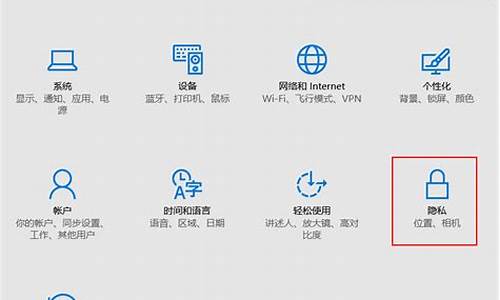
工具/原料
电脑 摄像头
方法/步骤
1、鼠标的右键点击“我的电脑”,移动鼠标到最下面,点击“属性”。
2、点击“硬件”选项卡,点击下方“管理器”按钮。
3、在打开的新窗口,找到图像设备,点击它,点击“USB”,对着它点鼠标右键,选择“停用”。
4、询问是否禁用窗口点击“是”按钮。
5、点击成功后,电脑上的摄像头禁用成功。
怎么关闭电脑摄像头功能
1、首先在桌面上找到“我的电脑”,点击鼠标右键选择属性,进入系统属性设置界面,再选择设备管理器。
2、在设备管理器中找到图像设备或者摄像头的图标。
3、用鼠标右键打开下拉菜单,在菜单中找到“禁用”选项,选择后点击确定,即可关闭电脑摄像头权限。
如何开启电脑摄像头功能?
首先要确认自己的电脑是否有摄像头功能。
在桌面上找到“我的电脑”,单击右键,找到“管理”,点击进入。
然后在页面左侧找到“设备管理器”,点击打开,然后在右边一栏找到“照相机”。
双击进入,如果框里显示内容为这个设备运转正常,说明摄像头功能打开了,如果显示的是禁用,就需要解除禁用。
点击“驱动程序”,再点击“禁用设备”,确认,这个时候会弹出对话框提醒是否解除禁用,点击确认。
最后点击“更新驱动程序”在弹出的对话框中选择更新,完成后才能成功开启摄像头功能。
当你不想用电脑摄像头,想要关闭时,怎么操作呢。下面是相关的操作步骤,希望对你有帮助。
关闭普通电脑摄像头的操作方法。1首先,通过“我的电脑”,右击属性,进入到属性页(系统信息)。之后选择“设备管理器”。
2进入到“设备管理器”页面,查找到摄像头设备。(注:一般情况下会标注为图像设备或者有一个摄像头的图标标示,非显示适配器)
如何关闭电脑的摄像头功能
3之后,右击,通过下拉菜单,选择“禁用”,此时,会提示“禁用该设备会使其停止运行。确定.....”,选择“是”,即禁用完成。
如果在需要摄像头的时候开启即可。和上面禁用流程一样,选择到摄像头设备,此时,原有的“禁用”变为了“启用”,选择“启用”,即可再次打开摄像头设备了。
关闭win10系统摄像头的操作方法。1、点击开始菜单,然后在弹出的开始菜单中点击选择“设置”按钮,如下图所示:
2、在弹出的设置界面中,点击设置界面中的“隐私”选项,如下图所示:
3、在隐私窗口中,找到“相机”项,如下图所示:
4、进入相机应用窗口,在右侧将允许应用使用我的'相机下方的开关按钮“关闭”即可,如下图所示:
5、如果我们只想对某一个特定的应用禁止使用相机,那么我们只需要点击页面中下方的应用权限,在应用权限中,单独控制某一个应用使用相机的权限即可,如下图所示:
声明:本站所有文章资源内容,如无特殊说明或标注,均为采集网络资源。如若本站内容侵犯了原著者的合法权益,可联系本站删除。